Wéi iPhone Écran ouni Jailbreak opzehuelen
Mar 07, 2022 • Filet op: Record Telefon Écran • Bewisen Léisungen
Ënnert berühmte Marken vu Smartphones um Maart, Apple a säi Produkt - iPhone hält ëmmer eng speziell Plaz. Laut Fuerschung, Apple d'Dominanz als Top Smartphone Hiersteller an den USA Apple endet 2015 mat engem 42,9% US Smartphone Undeel. En iPhone ze besëtzen ass net schwéier wéinst dem raisonnabele Präis an der breet Palette vu Versioune fir ze wielen.
Wéi och ëmmer, vill Leit wëssen net wéi se all Funktiounen vun hirem Smartphone benotzen. Dir kënnt um Internet surfen, e schéine Selfie maachen oder interessant Spiller um iPhone mat engem genialen Touchscreen, méi héijer Opléisung a glatem Betribssystem spillen. Also wat kënnt Dir nach mat Ärem iPhone maachen oder wéi eng Funktioun hutt Dir net op dësem Smartphone probéiert? Wann Dir e puer Tutorials iwwer Ären neie Kuch wëllt maachen oder e witzege Clip iwwer Äre Puppelchen deelen, ass et héich Zäit méi iwwer Écran gewuer ze ginn Opnam. Et gi verschidde Screen Recording Apps a Software (souwuel gratis a bezuelte) fir den iPhone. Dësen Artikel wäert recommandéiere 7 Écran Recorder Dir ze soen, wéi den iPhone Écran ouni jailbreak Rekord.
- Deel 1.How iPhone Écran mat MirrorGo zu Rekord
- Deel 2.How iPhone Écran mat Shou Rekord
- Deel 3. Wéi iPhone Écran mat ScreenFlow zu Rekord
- Deel 4. Wéi iPhone Écran mat Elgato zu Rekord
- Deel 5. Wéi iPhone Écran mat Reflektor zu Rekord
- Deel 6. Wéi iPhone Écran mat Display Recorder zu Rekord
- Deel 7. Wéi iPhone Écran mat Quicktime Player zu Rekord
- Deel 8. Probéieren Dr.Fone -Repair (iOS) wann Dir Problemer iPhone Enregistrement treffen
1. Wondershare MirrorGo
Wondershare MirrorGo ass ee vun de beschten iPhone Écran Desktop Handwierksgeschir. MirrorGo erlaabt Iech Ären iPhone Écran mat Audio an 3 Schrëtt ze spigelen an opzehuelen. Mat dëser Software kënne Presentateuren a Gameren de Live Inhalt op hiren mobilen Apparater einfach op de Computer ophuelen fir ze widderhuelen an ze deelen. Et erlaabt Iech direkt a bequem Spiller, Videoen, Facetime a méi op Ärem iPhone opzehuelen. Léierpersonal a Studenten kënnen all Inhalt vun hiren Apparater op de Computer direkt vun hire Sëtzer deelen an ophuelen. Dir kënnt eng ultimativ grouss-Écran Spillerinne Erfahrung mat MirrorGo genéissen.

Wondershare MirrorGo
Erstaunlech iOS Écran Opnam a Spigelerfarung!
- Ee Klick fir Ären iPhone oder iPad drahtlos op Ärem Computer ze spigelen oder opzehuelen.
- Genéisst déi ultimativ grouss-Écran Spillerinne Erfahrung.
- Rekord Écran op iPhone an PC.
- Intuitiv Interface fir jiddereen ze benotzen.
- Ënnerstëtzt souwuel jailbroken an net-jailbroken Geräter.
- Ënnerstëtzt iPhone XS (Max) / iPhone XR / iPhone X / 8 (Plus) / iPhone 7 (Plus) / iPhone6s (Plus), iPhone SE, iPad an iPod touch déi iOS 7.1 bis iOS 14 leeft
 .
.
Wéi iPhone Écran um Computer opzehuelen
Schrëtt 1: Start der Applikatioun
Als éischt, download a lafen MirrorGo op Ärem Computer.
Schrëtt 2: Connect déi selwecht Reseau mat Ärem Computer
Setzt Ären iPhone an de Computer mam selwechten Netz.

Schrëtt 3: Aktivéiert iPhone Spigelen
No der Verbindung, klickt op "MirrorGoXXXXXX", et wäert den Numm a blo virun op der Interface vun der Applikatioun weisen.

Wou ass d'Screen Mirroring Optioun um iPhone?
- • Fir iPhone X:
Swipt erof vun der ieweschter rechter Ecke vum Écran a tippt op "Screen Mirroring".
- • Fir iPhone 8 oder fréier oder iOS 11 oder fréier:
Swipt vun ënnen um Écran erop a tippt op "Screen Mirroring".
Schrëtt 4: Rekord iPhone Écran
Da klickt einfach op de Krees Knäppchen um Enn vum Écran fir Ären iPhone Écran opzehuelen. Dir kënnt nach eng Kéier op dëse Knäppchen klickt fir den Opnamprozess ofzeschléissen. Dr.Fone gëtt automatesch HD Videoen op Ärem Computer exportéieren.

Deel 2. Wéi iPhone Écran mat Shou zu Rekord
D'Air Shou Écran Recorder fir iOS ass eng Applikatioun mat vill interessant Fonctiounen an et ass eng excellent Écran Opnam App fir iPhone. Et erlaabt Iech den Ecran opzehuelen ouni mam Computer ze verbannen.
Wat braucht Dir?
Alles wat Dir braucht ass d'Shou App op Ärem iPhone z'installéieren a prett ze maachen fir den Ecran op eng nei Manéier z'erreechen.
Wéi-ze-maachen Schrëtt mat Screenshots
- Schrëtt 1: Nodeems Dir Shou App op Ärem Apparat installéiert hutt, loosst eis dës App starten. Als éischt musst Dir Iech umellen fir ze benotzen. Wann Dir Zäit wëllt spueren, benotzt Äre Facebook Kont fir Iech direkt unzemellen.
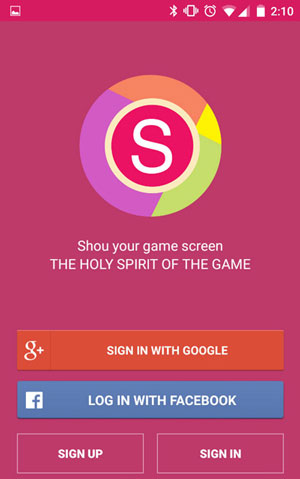
- Schrëtt 2: Tippen op de Start Recording Knäppchen fir de Prozess vun der Écranopnam ze starten. An dëser App kënnt Dir Format, Orientéierung, Resolutioun a Bitrate änneren andeems Dir op de klenge "i" nieft dem Start Recording tippt an Är gewënschte Optiounen auswielt ier Dir Ären iPhone Écran ophëlt.
- Schrëtt 3: Start Ärem iPhone d'Écran ze Rekord vun Ausspionéieren op Start Recording. Dir gesitt datt d'Spëtzt vun Ärem Apparat rout gedréckt gëtt beim Opnam. Fir Vollbildvideoen opzehuelen, musst Dir vläicht Assistive aktivéieren. (Astellunge App Allgemeng Accessibilitéit Assistive Touch, schalt se un.)
- Schrëtt 4: Dir kënnt entweder op de roude Banner uewen op Ärem iPhone tippen oder op d'Shou App goen a klickt op de Stop Recording Knäppchen.
Wéi benotzen ech Video vu YouTube
Dir sidd recommandéiert dëse Video ze kucken fir besser Instruktiounen: https://www.youtube.com/watch?v=4SBaWBc0nZI
Deel 3. Wéi iPhone Écran mat ScreenFlow zu Rekord
Aus e puer Grënn gëtt ScreenFlow Iech e ganz ähnleche Wee fir den iPhone Écran opzehuelen, wéi d'Quicktime Player App uewen. Dësen Ecran Recorder funktionnéiert souwuel als Bewegungs-Fangstool wéi och als Video Editor.
Wat braucht Dir?
- • En iOS Apparat Lafen iOS 8 oder méi spéit
- • E Mac mat OS X Yosemite oder spéider
- • Lightning Kabel (de Kabel dee mat iOS Apparater kënnt)
Wéi-ze-maachen Schrëtt mat Screenshots
- Schrëtt 1: Fir unzefänken, verbënnt Ären iPhone mat Ärem Mac iwwer e Lightning Kabel.
- Schrëtt 2: Open ScreenFlow. Dës App wäert Ären Apparat automatesch entdecken a ginn Iech d'Optioun fir den Ecran vun Ärem iPhone opzehuelen. Dir musst sécher sinn datt Dir de Rekordbildschierm aus der Këscht gepréift hutt wéi och de richtegen Apparat auswielen. Am Fall Audioopnam néideg ass, kontrolléiert de Record Audio aus der Këscht a wielt och dee richtegen Apparat.
- Schrëtt 3: Tippen op de Rekord Knäppchen a fänkt un eng App Demo ze maachen. Wann Är Opnam fäerdeg ass, mécht ScreenFlow den Editéierbildschierm automatesch op.
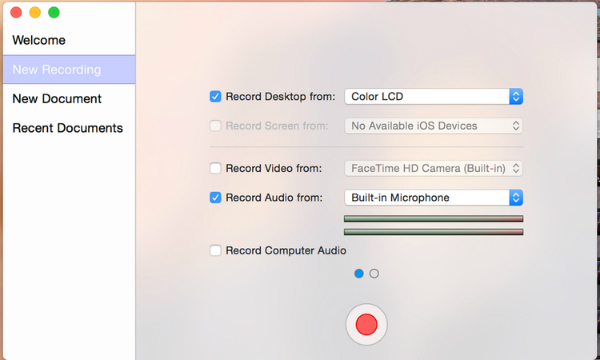
Loosst eis dësen nëtzlechen Video kucken fir méi ze verstoen: https://www.youtube.com/watch?v=Rf3QOMFNha4
Deel 4. Wéi iPhone Écran mat Elgato zu Rekord
Dir kënnt d'Elgato Game Capture HD Software benotzen, déi meeschtens un de Gameren bekannt war fir den Écran vun Ärem iPhone z'erfaassen.
Wat braucht Dir?
- • iOS Apparat datt fäeg ass 720p oder 1080p auszeginn
- • iPhone
- • Elgato Spill Capture Apparat
- • USB Kabel
- • HDMI Kabel
- • HDMI Adapter vun Apple wéi de Lightning Digital AV Adapter oder Apple 30-Pin Digital AC Adapter.
Wéi-ze-maachen Schrëtt mat Screenshots
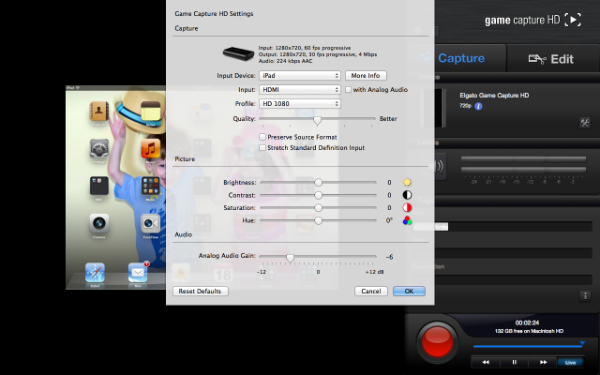
- Schrëtt 1: Connect den Elgato op Äre Computer (oder en aneren iOS Apparat) mat engem USB Kabel. Run Elgato Software.
- Schrëtt 2: Plug an den Elgato zu Lightning Adapter mat engem HDMI Kabel.
- Schrëtt 3: Plug am Lightning Adapter op Ärem iPhone. Öffnen den Elgato Game Capture HD a fänkt de Set un.
- Schrëtt 4: Wielt Ären Apparat an der Input Apparat Këscht. Wielt HDMI an der Input Box. Dir kënnt 720p oder 1080p fir Äre Profil wielen.
- Schrëtt 5: Tippen op de roude Knäppchen um ënnen a fänkt Är Opnahm un.
Wéi benotzt de Video vun YouTube: https://www.youtube.com/watch?v=YlpzbdR0eJw
Deel 5. Wéi iPhone Écran mat Reflektor zu Rekord
Erstaunlech, Dir braucht kee Kabel, just Ären iPhone an e Computer. Vergewëssert Iech datt Ären iPhone an de Computer um selwechte Wifi Netz sinn.
Wat braucht Dir?
- • En iOS Apparat Lafen iOS 8 oder méi spéit
- • E Computer
- Schrëtt 1: Installéiert d'Reflector App op Ärem Apparat.
- Schrëtt 2: Swipe vun ënnen um Écran erop fir de Kontrollzentrum opzemaachen. Sich no a fléissendem op AirPlay, a wielt den Numm vun Ärem Computer. Scroll down an Dir gesitt e Spigelschalter. Toggle dëst, an Ären iPhone soll elo op Ärem Computerbildschierm gespigelt ginn.
- Schrëtt 3: An de Reflector 2 Preferences, wann Dir "Show Client Name" op "Ëmmer" gesat hutt, gesitt Dir d'Optioun fir opzehuelen uewen am Spigelbild op Ärem Computer unzefänken. Dir kënnt och ATL + R benotzen fir opzehuelen. Schlussendlech kënnt Dir eng Opnam ufänken an de Reflector Preferences am Tab "Record".
Wéi benotzt de Video vun YouTube: https://www.youtube.com/watch?v=2lnGE1QDkuA
Deel 6. Wéi en iPhone Écran mat der Display Recorder App opzehuelen
Wann Dir Ären iPhone jailbreak, kënnt Dir Ären Apparat Écran ophuelen ouni Kabel oder Computer mat der Display Recorder App ze benotzen.
Wat braucht Dir?
- • Ären iPhone
- • Display Recorder App Kaaf ($4.99)
Wéi-ze-maachen Schrëtt
- Schrëtt 1: Start Display Recorder.
- Schrëtt 2: Press de "Record" Knäppchen (Ronn rout Knäppchen) um Record Écran. Video & Audio vun Ärem Apparat gëtt vun elo opgeholl.
- Schrëtt 3: Wiesselt op d'Applikatioun déi Dir wëllt ophuelen. (Dréckt Heem a lancéiert dës Applikatioun oder Duebeldréckt Heem a schalt dorop) Maacht alles op där Applikatioun bis Dir wëllt ophalen opzemaachen. Déi rout Bar uewen weist datt Dir ophëlt.
- Schrëtt 4: Wiesselt op Display Recorder. (Dréckt Home a fléissendem op Display Recorder Ikon um Bildschierm oder Double-Press Home a schalt op Display Recorder) Dréckt den "Stop" Knäppchen (quadratesch schwaarze Knäppchen) um Record Écran. Waart e Moment fir Audio & Video ze fusionéieren. De opgeholl Video Clip erschéngt geschwënn op der "Recorded Items" Lëscht.
Wéi benotzt de Video vun YouTube: https://www.youtube.com/watch?v=DSwBKPbz2a0
Deel 7. Wéi iPhone Écran mat Quicktime Player zu Rekord
Quicktime Player ass vun Apple entwéckelt - den Hiersteller a Besëtzer vum iPhone, iPad, iPod, an Apple Mac. Dëst Multimedia Utility gëtt dacks benotzt fir Musek a Video ze deelen. Dës App bitt Iech och Opnamfunktiounen fir datt Dir benotzt kënnt fir Écran, Video an Audio opzehuelen.
Wat braucht Dir?
Fir Ären iPhone Écran opzehuelen, ass et recommandéiert ze preparéieren:
- • En iOS Apparat Lafen iOS 8 oder méi spéit
- • E Computer
- • Lightning Kabel (de Kabel dee mat iOS Apparater kënnt)
Wéi-ze-maachen Schrëtt mat Screenshots

- Schrëtt 1: Plugin Ären iOS Apparat op Äre Mac mat engem Lightning Kabel
- Schrëtt 2: Öffnen der QuickTime Player App
- Schrëtt 3: Klickt Datei, wielt dann New Movie Recording
- Schrëtt 4: A Opnahmen Fënster wäert schéngen. Klickt op de klenge Pfeil vum Dropdown-Menü virum Rekordknäppchen, wielt Ären iPhone.
- Wielt de Mic vun Ärem iPhone (wann Dir Musek / Sound Effekter wëllt ophuelen). Dir kënnt de Volume Slider benotze fir den Audio wärend der Opnam ze iwwerwaachen.
- Schrëtt 5: Klickt op de Record Knäppchen. Et ass Zäit ze maachen wat Dir wëllt op Ärem iPhone ophuelen.
- Schrëtt 6: Dréckt den Stop Knäppchen an der Menübar, oder dréckt Kommando-Kontroll-Esc (Escape) a späichert de Video.
Wéi benotzen ech Video vu YouTube
Wann Dir méi kloer Instruktioune braucht, da sollt Dir besichen: https://www.youtube.com/watch?v=JxjKWfDLbK4
Et gi 7 beléifste Écran Recording Tools fir Ären iPhone. Ofhängeg vun Ärem Zil a Kapazitéit, sollt Dir 2-3 Apps auswielen fir no déi gëeegentste ze kucken.
Probéieren Dr.Fone -Repair (iOS) zu Troubleshoot Software Problem

Dr.Fone - System Reparatur
Fix iPhone Downgrade festgehalen ouni Datenverloscht.
- Fixéiert nëmmen Ären iOS op normal, guer keng Datenverloscht.
- Fix verschidde iOS System Themen, déi am Erhuelungsmodus stinn , wäiss Apple Logo , schwaarzen Ecran , Looping beim Start, etc.
- Downgrade iOS ouni iTunes. Keng technesch Fäegkeeten sinn erfuerderlech.
- Ganz kompatibel mat de leschten iOS 13.

Hutt Dir Ären Apparat Astellungen zréckgesat, awer kann net Écran Rekord op der iPhone? Et kéint méiglech sinn, datt et e Problem mat Ärem Apparat Software ass. An esou Fäll, ass déi bescht Léisung benotzt Dr.Fone - System Reparatur (iOS). Dëst Tool ass haaptsächlech entwéckelt fir den iOS System ze reparéieren fir verschidde Probleemer ze fixéieren, déi e schwaarze Bildschierm enthalen, an den Apple Logo hänke bliwwen, etc.. Mat der Hëllef vun dësem Tool kënnt Dir och den Ecran Recording Problem fixéieren. Et ënnerstëtzt all iPhone Modeller an iOS Versiounen.
Loosst d'léiere wéi Dr.Fone ze benotzen - System Reparatur (iOS) Är Écran Opnahmen Fonktioun Aarbecht ze kréien -
Schrëtt 1: Run Dr.Fone - System Reparatur (iOS)> Connect Ärem iPhone op de Computer> Wielt "Reparatur" aus der Haaptrei Interface vun der Software.

Schrëtt 2: Nächst, wielt "Standard Mode">" Wielt Ären Apparat Versioun">" Klickt op "Start" Knäppchen.

Schrëtt 3: Elo wäert d'Software d'Firmware eroflueden fir Ären iOS System ze reparéieren.

Schrëtt 4: Wann den Download fäerdeg ass, klickt op de "Fix Now" Knäppchen. An enger Zäit wäert Ären Apparat nei starten an et fixéiert och Äre Problem.

Conclusioun:
Dat ass alles wéi Dir Écranopnam um iPhone maacht. D'Benotzung vun der Écranopnamfunktioun um iPhone ass einfach, awer et ginn nach ëmmer verschidde Situatiounen an deenen Dir den Ecran net ophuelen kann. Glécklecherweis sinn e puer Tipps verfügbar fir Iech ze hëllefen datt Äert Bildschirmopnam net funktionnéiert Problem. Ënnert all de Léisungen hei diskutéiert, Dr.Fone -Repair (iOS) ass deen eent, datt eng 100% Garantie gëtt Äre Problem ze léisen ouni och all Daten aus dem Apparat Verléierer.
Dir kéint och gär
Écran Recorder
- 1. Android Écran Recorder
- Beschten Écran Recorder fir Mobile
- Samsung Écran Recorder
- Écran Record op Samsung S10
- Écran Record op Samsung S9
- Écran Record op Samsung S8
- Écran Record op Samsung A50
- Écran Record op LG
- Android Telefon Recorder
- Android Écran Recording Apps
- Record Écran mat Audio
- Rekord Écran mat Root
- Call Recorder fir Android Telefon
- Rekord mat Android SDK / ADB
- Android Telefon Call Recorder
- Video Recorder fir Android
- 10 Beschte Spill Recorder
- Top 5 Call Recorder
- Android Mp3 Recorder
- Gratis Android Voice Recorder
- Android Record Écran mat Root
- Record Video Confluence
- 2 iPhone Écran Recorder
- Wéi aktivéiert Écran Record op iPhone
- Écran Recorder fir Telefon
- Écran Record op iOS 14
- Beschte iPhone Écran Recorder
- Wéi Record iPhone Écran
- Écran Record op iPhone 11
- Écran Record op iPhone XR
- Écran Record op iPhone X
- Écran Record op iPhone 8
- Écran Record op iPhone 6
- Record iPhone ouni Jailbreak
- Rekord op iPhone Audio
- Screenshot iPhone
- Écran Record op iPod
- iPhone Écran Video Capture
- Gratis Screen Recorder iOS 10
- Emulators fir iOS
- Gratis Écran Recorder fir iPad
- Gratis Desktop Recording Software
- Spillspill op PC ophuelen
- Écran Video App op iPhone
- Online Écran Recorder
- Wéi Clash Royale opzehuelen
- Wéi Rekord Pokémon GO
- Geometrie Dash Recorder
- Wéi Minecraft opzehuelen
- Rekord YouTube Videoen op iPhone
- 3 Écran Record op Computer




Alice MJ
staff Editor